
 1、我们先要抠出人物素材中的人物,这里我们是用"滤镜/抽出"来抠出人物,其实还有很多其它的方法,如通道,背景橡皮擦,魔棒等等,根据自己的习惯的实际情况。
1、我们先要抠出人物素材中的人物,这里我们是用"滤镜/抽出"来抠出人物,其实还有很多其它的方法,如通道,背景橡皮擦,魔棒等等,根据自己的习惯的实际情况。 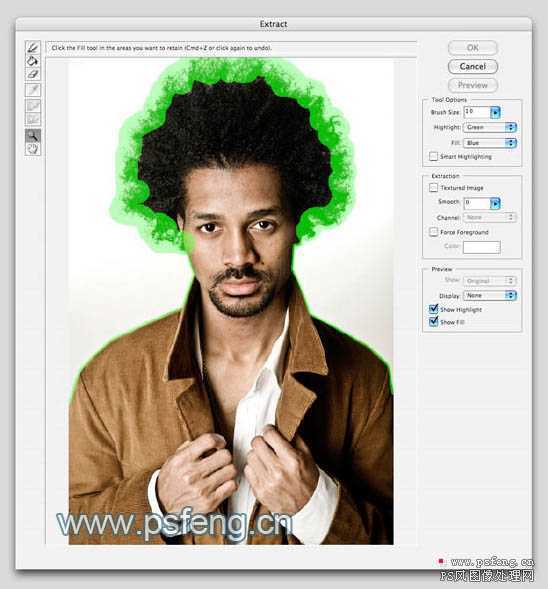
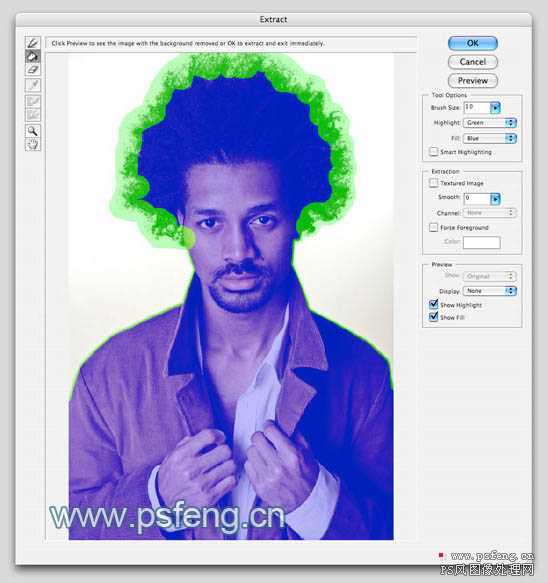
 2、把杂乱叠加的纸张素材拖入人物素材里,做为背景层,我们会发现纸张纹理素材不够在,不能扑满整个背景,我们把缺口补齐,如果素材不够可以多复制几分。
2、把杂乱叠加的纸张素材拖入人物素材里,做为背景层,我们会发现纸张纹理素材不够在,不能扑满整个背景,我们把缺口补齐,如果素材不够可以多复制几分。 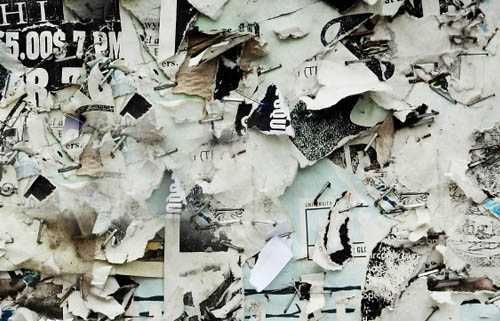

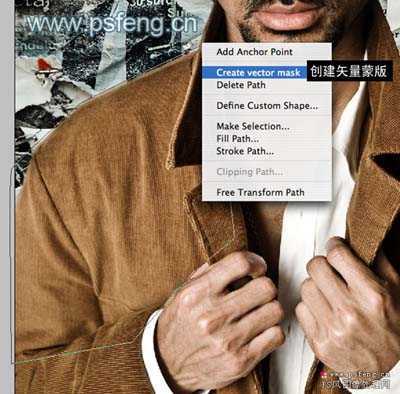
 4、然后我们右击鼠标,选择创建矢量蒙版。接着我们选中适量蒙板,用钢笔要具直接在里面勾出手下面那一小块. 然后移到人物层上,我们就可以看到效果,如图。
4、然后我们右击鼠标,选择创建矢量蒙版。接着我们选中适量蒙板,用钢笔要具直接在里面勾出手下面那一小块. 然后移到人物层上,我们就可以看到效果,如图。 



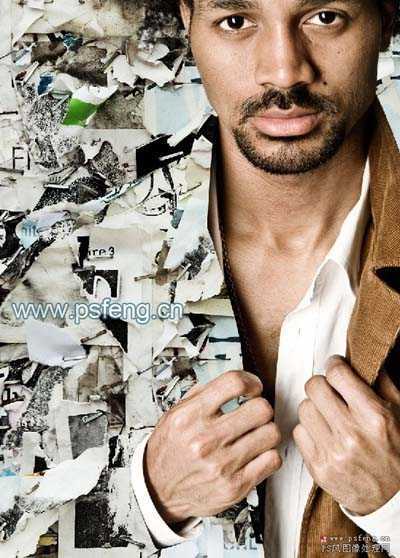 同样的方法勾出其它部分。
同样的方法勾出其它部分。 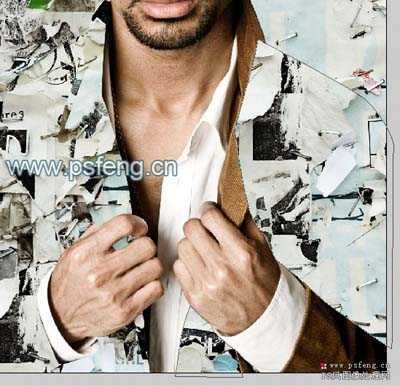



 8、各部分全部勾出来后,我们要对其进行明暗处理。 首先对领部进行明暗处理,我们这里用加深减淡工具来处理。选中领部纹理层,然后用加深减淡工具沿边缘涂抹,如图中箭头。
8、各部分全部勾出来后,我们要对其进行明暗处理。 首先对领部进行明暗处理,我们这里用加深减淡工具来处理。选中领部纹理层,然后用加深减淡工具沿边缘涂抹,如图中箭头。 


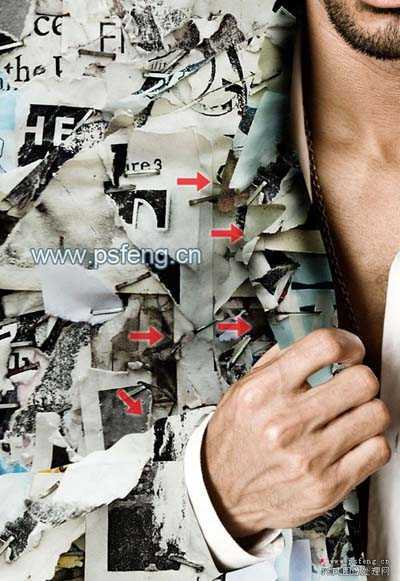




原文:http://www.jb51.net/photoshop/11629.html